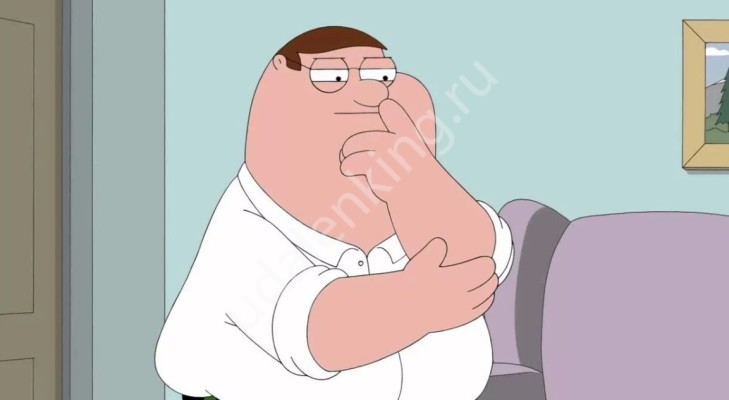Как подключить домен к Тильде и сменить адрес сайта? Есть два способа: через добавление записей на сайте регистратора или через переадресацию NS-серверов. Подробно рассказываем, как это делается!
Через добавление А-записей
Чтобы разобраться, как подключить домен на Tilda, вам первым делом нужно его оплатить и зарегистрировать. Это делается через специальные сайты (например, reg.ru) и подробно останавливаться на этом вопросе мы не будем.
Когда вы приобретете нужный адрес, можно переходить непосредственно к тому, как подключить домен к сайту на Тильде:
- Откройте свой аккаунт, авторизуйтесь и перейдите к вкладке «Мои сайты»;
- Найдите в списке нужное название, щелкните по нему и жмите на кнопку «Настройки»;
- На панели слева отыщите вкладку «Домен» и поставьте курсор в поле «Подключить свой…».
Теперь вам нужно просто вставить заранее скопированное значение и кликнуть по значку ввода. Скорее всего, все сразу будет работать нормально, но, может быть, придется и подождать.
На экране появится IP-адрес, который вам нужно скопировать. После этого отправляйтесь на сайт регистратора, необходимо добавить А-запись в настройки.
Важно: невозможно дать единую инструкцию для всех регистраторов, особенности интерфейса есть на каждом сайте. Рассказываем примерный алгоритм:
- Найдите раздел с настройками/управлением доменом;
- Перейдите к подразделу «Добавление записи в DNS»;
- В поле «А-запись» вставьте скопированный ранее айпи.
В целом, это все. Если вас интересует, как сделать поддомен на Тильде – инструкция точно такая же, используется тот же айпи.
Делегирование на NS-сервера
Второй способ, разумеется, тоже связан с переносом данных на DNS-сервер, но процесс организован совершенно иначе. Мы переадресуем адреса таким образом, чтобы регистратор автоматически перенес новый адрес на сайт.
Для примера расскажем, как подключить домен к Тильде через reg.ru, но помните, что есть и другие сервисы, вы вправе выбрать любой. Инструкции могут отличаться, все зависит от особенностей интерфейса.
- Откройте свой аккаунт и перейдите к разделу «Мои домены»;
- Найдите в таблице на экране столбец с данными о ДНС-серверах;
- Сразу под цифрами есть кнопка «Изменить», нажимайте.
В открывшемся окне вы можете указать новые адреса – давайте сделаем это. Просто укажите в полях 1) и 2) следующие значения: ns1.tildadns.com и ns2.tildadns.com. Не забудьте сохранить внесенные изменения нажатием на соответствующую кнопку!
Вернувшись к меню, вы увидите зеленый индикатор, извещающий о том, что заявка на изменение данных принята. Некоторое время нужно подождать (пока изменения не вступят в силу).
Как привязать домен к Тильде – разобрались. Проверим, что все нормально работает:
- Войдите в свой аккаунт конструктора сайтов, авторизуйтесь;
- Найдите нужный сайт в списке, нажмите на три точки напротив названия;
- Через открывшееся меню перейдите к вкладке «Домен».
Если все сделано правильно, вы увидите зеленую галочку с пометкой «Подключен корректно». В нижней части страницы есть кнопка «Перейти к управлению», где находятся все нужные вам настройки.
Важно: новый поддомен создается только через новый проект. После этого в настройках основного сайта (через панель управления) можно добавить поддомен, просто вставив его адрес.
Адрес в подарок
Отдельно скажем несколько слов о том, как подключить домен на Тильде бесплатно. Любой пользователь может получить адрес в подарок, если оплатит годовую подписку на один из двух тарифных планов: Personal или Business.
- Срок бесплатного пользования доменным именем составляет год;
- Вы становитесь полноправным владельцем (регистратор – тот же reg.ru);
- Акция действует только один раз – через год бесплатная подписка прекращается;
- Возобновить действие «подарка» нельзя, но вы можете самостоятельно оплачивать доступ к имени.
А как подключить домен на Тильде в подарок? Достаточно оплатить тариф, выбрать подходящее имя и привязать его к сайту. Вот и все, вы навсегда останетесь его владельцем, даже если перестанете пользоваться конструктором.
В этом обзоре мы подробно рассказали о том, как поменять домен на Тильде и подключить новое имя. Возможно, инструкция покажется сложной – но это не так. Немного времени и терпения, и вы сможете разобраться!